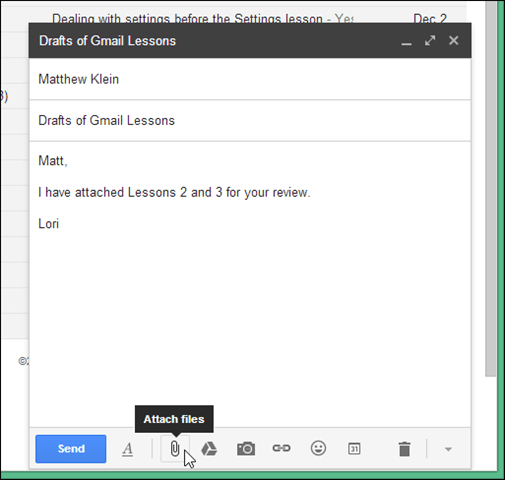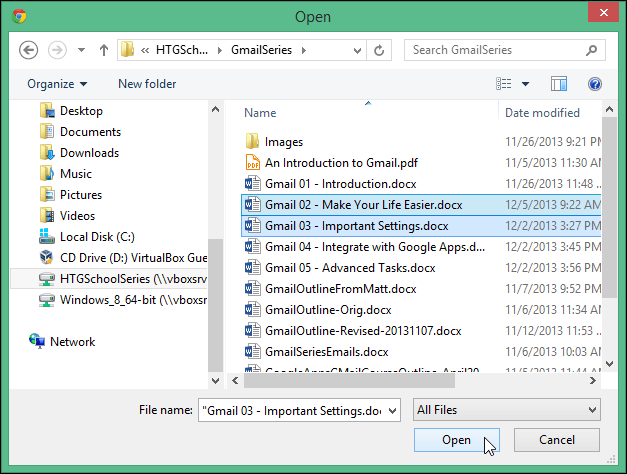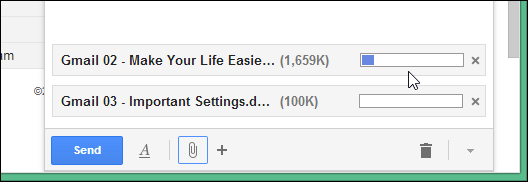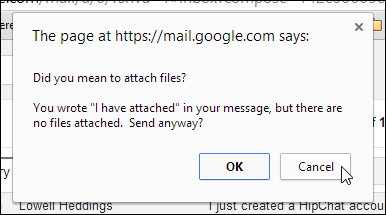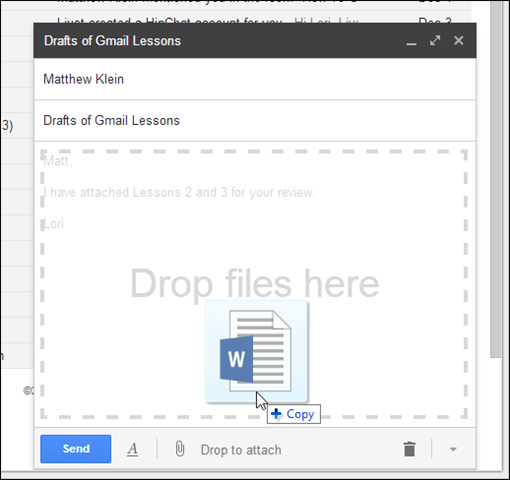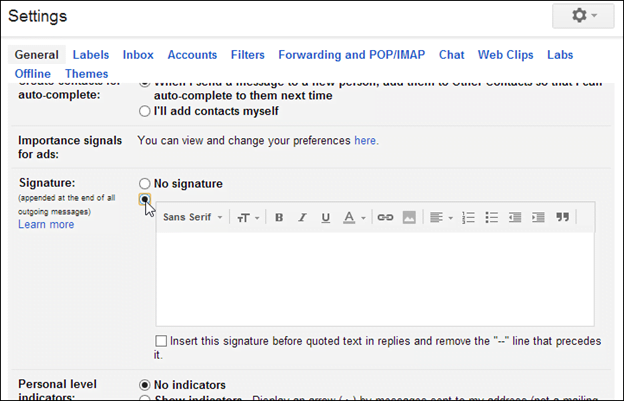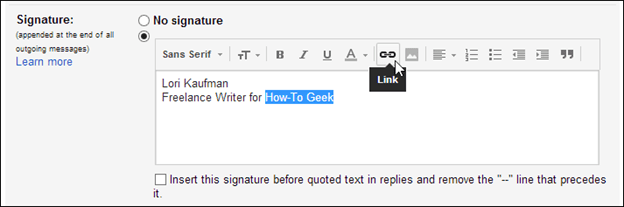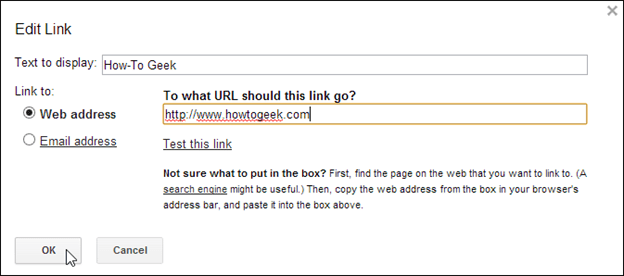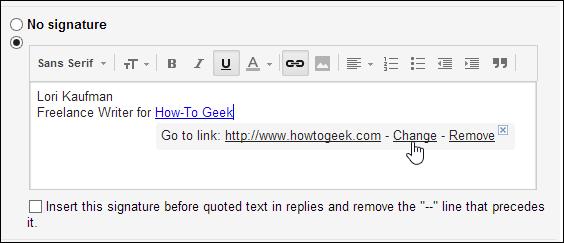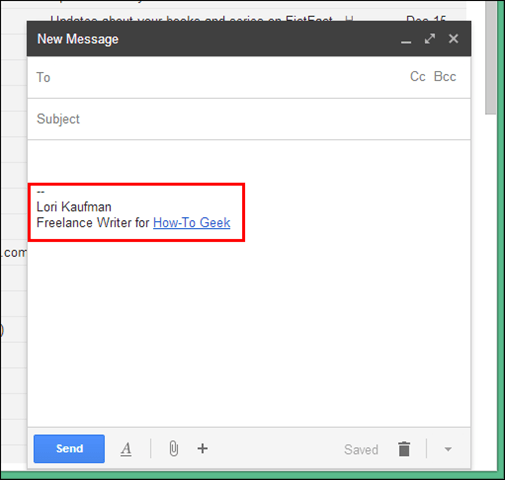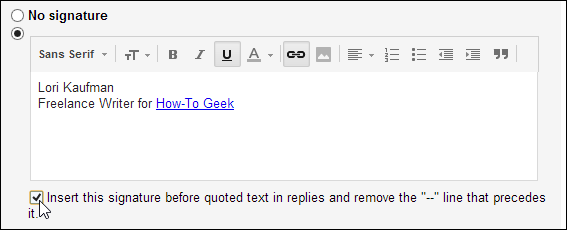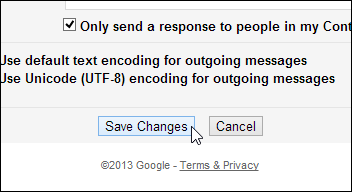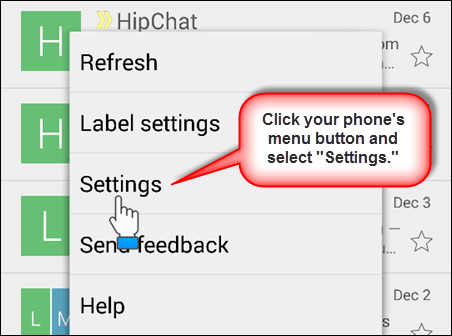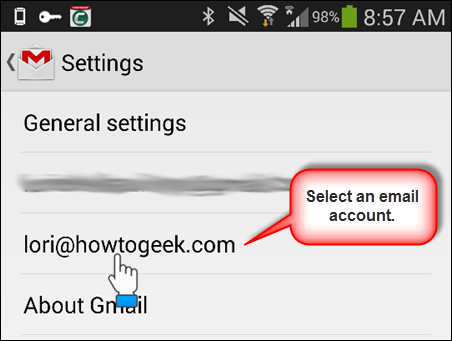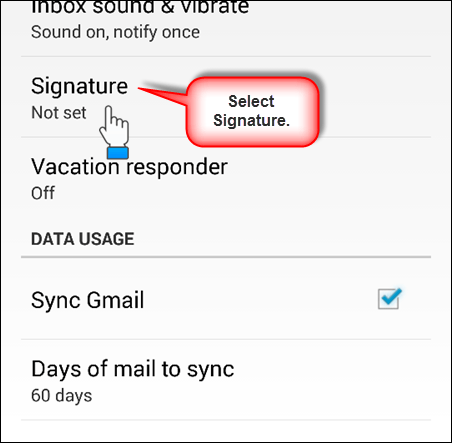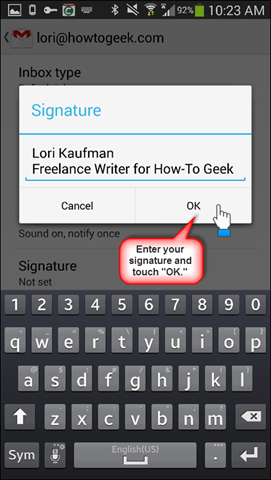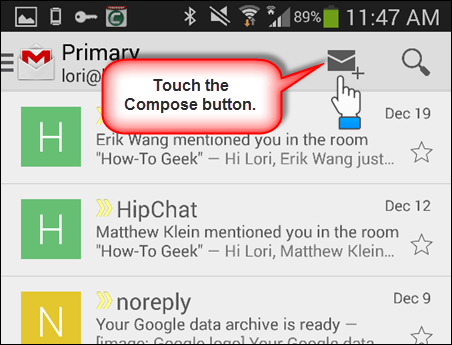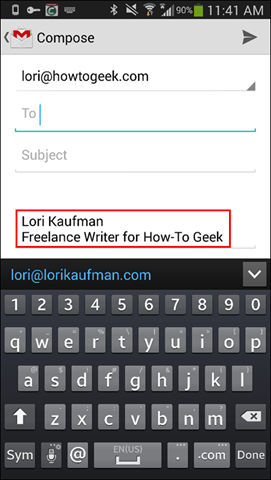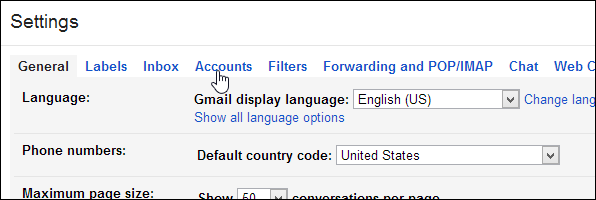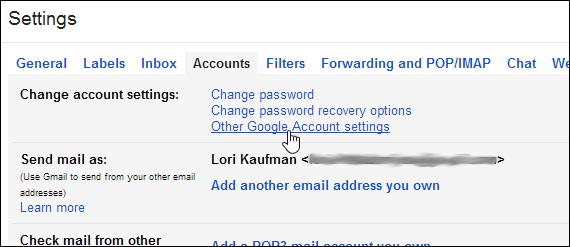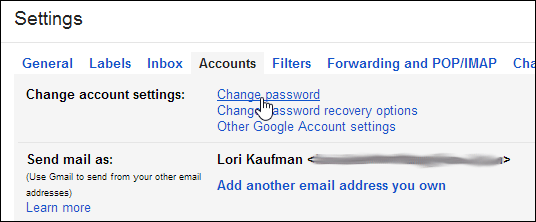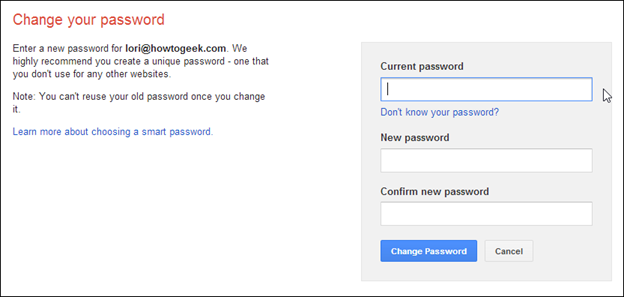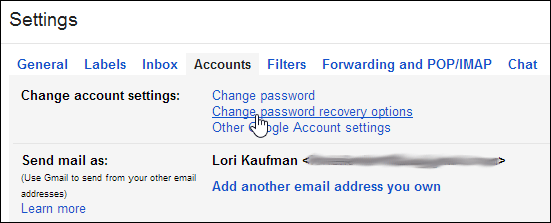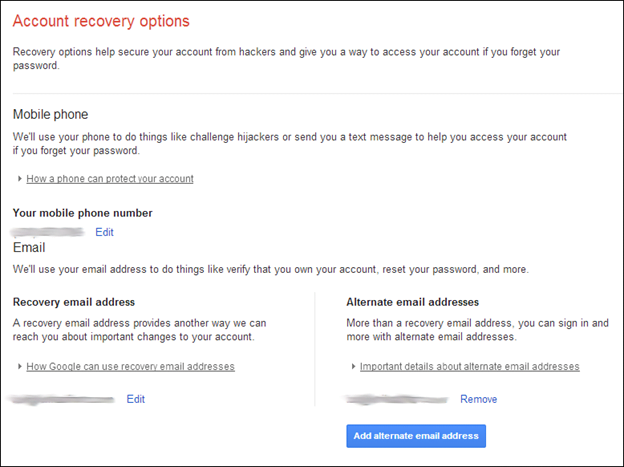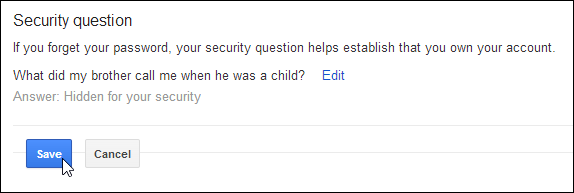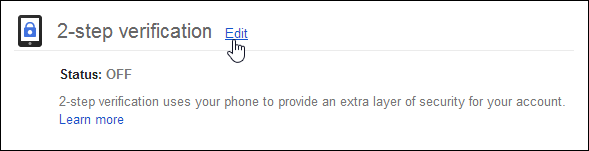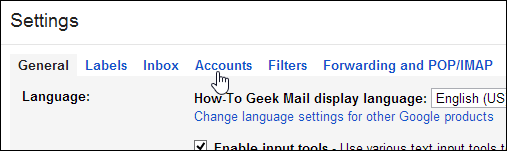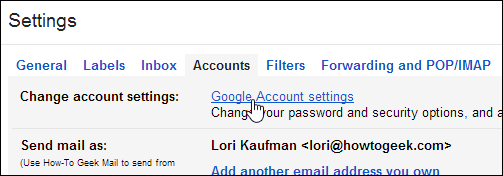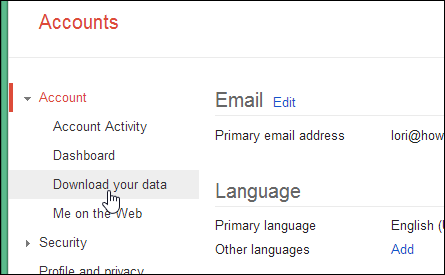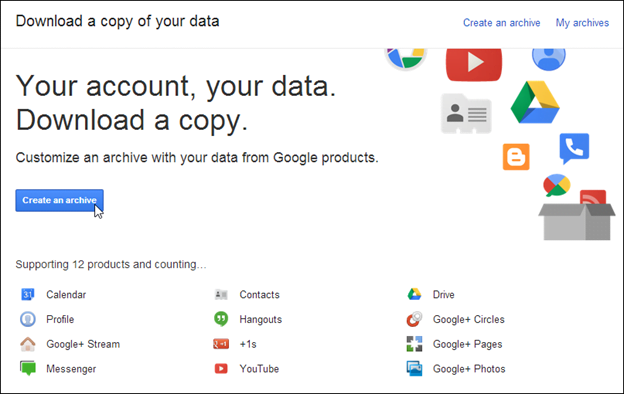இந்த பாடத்தில், நாங்கள் இணைப்புகளில் கவனம் செலுத்துகிறோம் மற்றும் தனிப்பயன் கையொப்பத்துடன் உங்கள் சொந்த மின்னஞ்சல்களை எவ்வாறு உருவாக்கலாம்.
உங்கள் கணக்குத் தரவைப் பாதுகாப்பதற்கான சிறந்த வழி மற்றும் உங்கள் தரவை உள்நாட்டில் காப்புப் பிரதி எடுப்பதற்கான தகவல்களுடன் நாங்கள் விஷயங்களை முடிக்கிறோம், எனவே நீங்கள் உங்கள் கணக்கை நீக்கிவிட்டாலும் அதை எப்போதும் வைத்திருக்கலாம்.
ஆ
ஜிமெயிலில் மின்னஞ்சலில் இணைப்பைச் சேர்ப்பது எளிது. எல்லாவற்றிற்கும் மேலாக, ஜிமெயில் மூலம், நீங்கள் ஒரு கோப்பை இணைக்க மறந்துவிட்டால் பின்தொடர்தல் மின்னஞ்சலை அனுப்பும் சங்கடத்தை தவிர்க்கலாம்.
குறிப்பு: ஜிமெயில் செய்திகள் 25 மெகாபைட் (எம்பி) வரை இருக்கலாம். நீங்கள் செய்தியில் இணைப்புகளை அனுப்ப வேண்டுமானால், அவை 25MB அளவுக்கு மேல் இருக்கும், அதற்கு பதிலாக நீங்கள் Google இயக்ககத்திலிருந்து கோப்புகளைச் செருகலாம். நீங்கள் 25MB அளவு வரம்பை மீறாத வரை, ஒரு செய்திக்கு அனுமதிக்கப்பட்ட இணைப்புகளின் எண்ணிக்கைக்கு வரம்பு இல்லை.
உருவாக்கு சாளரத்தின் கீழே உள்ள கோப்புகளை இணை என்பதைக் கிளிக் செய்வது ஒரு வழியாகும்.
திறந்த உரையாடலில் செய்தியுடன் இணைக்க உங்கள் கோப்புகளைத் தேர்ந்தெடுக்கவும். விண்டோஸ் எக்ஸ்ப்ளோரரில் நீங்கள் செய்வதைப் போலவே பல கோப்புகளைத் தேர்ந்தெடுப்பதன் மூலம் ஒரே நேரத்தில் பல கோப்புகளை இணைக்கலாம். தேர்ந்தெடுக்கப்பட்ட கோப்புகளை இணைக்க திற என்பதைக் கிளிக் செய்யவும்.
கோப்புகளை இணைக்கும் முன்னேற்றம் செய்தியின் கீழே தோன்றும்.
இப்போது, உங்கள் கோப்புகளை இணைக்க மறந்துவிட்டால் என்ன செய்வது? ஜிமெயில் உங்களை மறக்க விடாது. உங்கள் செய்தியின் உடலில் சில சொற்றொடர்களை நீங்கள் தட்டச்சு செய்யும் போது ஜிமெயில் அங்கீகரிக்கிறது, மேலும் நீங்கள் செய்தியை அனுப்புவதற்கு முன், ஒரு நினைவூட்டல் மேல்தோன்றும்.
செய்தி அனுப்புவதற்கு முன் ரத்துசெய் என்பதைக் கிளிக் செய்து கோப்புகளை இணைக்கவும்.
பின்வரும் அறிக்கைகள் ஏதேனும் இணைப்பு நினைவூட்டலைக் காட்டும்படி கேட்கும்.
- இணைத்துள்ள கோப்பை காணவும்
- இணைப்பைப் பார்க்கவும்
- இணைப்பைப் பார்க்கவும்
- இந்த மின்னஞ்சலுடன் இணைக்கப்பட்டுள்ளது
- நான் இணைத்தேன்
- நான் இணைத்தேன்
- நான் உத்தரவாதம் அளித்துள்ளேன்
- நான் உத்தரவாதம் அளித்துள்ளேன்
- இணைக்கப்பட்ட கோப்பு
கோப்புகளை இணைக்க இழுத்து விடுங்கள்
நீங்கள் இணைக்க இசையமைக்கும் செய்தியில் கோப்புகளை இழுத்து விடலாம். எக்ஸ்ப்ளோரர் சாளரத்தில் இருந்து நீங்கள் உருவாக்கும் செய்தியில் கோப்பை இழுக்கவும்.
ஜிமெயில் மொபைலில் மின்னஞ்சல் கையொப்பத்தை அமைக்கவும்
ஒரு மின்னஞ்சல் கையொப்பம் தானாகவே உங்களை வெளிச்செல்லும் ஒவ்வொரு மின்னஞ்சலின் கீழும் சில தொடர்புத் தகவல்களை (அல்லது வேறு எந்த தகவலையும்) சேர்க்க அனுமதிக்கிறது, இது உங்கள் வணிகத்தை அல்லது உங்களை எளிதாக விளம்பரப்படுத்த அனுமதிக்கிறது.
நீங்கள் உருவாக்கும் செய்திகளில் சேர்க்க கையொப்பம் அமைக்க Gmail உங்களை அனுமதிக்கிறது.
ஜிமெயிலில் நீங்கள் உருவாக்கும் எந்த மின்னஞ்சலுக்கும் தானாக சேர்க்கப்படும் கையொப்பத்தை அமைக்க, அமைப்புகள் கியர் பொத்தானைக் கிளிக் செய்து கீழ்தோன்றும் மெனுவிலிருந்து "அமைப்புகள்" என்பதைத் தேர்ந்தெடுக்கவும். பொது தாவலில் இருங்கள், கையொப்பம் பகுதிக்கு கீழே உருட்டி, அம்சத்தை இயக்க கீழே கையொப்பம் இல்லை என்ற விருப்பத்தைத் தேர்ந்தெடுக்கவும்.
உங்கள் கையொப்பமாக நீங்கள் பயன்படுத்த விரும்பும் உரையை உள்ளிடவும். உங்களிடம் லோகோ இருந்தால், அதை உங்கள் உரையுடன் அல்லது சொந்தமாக ஒரு படமாகச் செருகலாம். இணைப்பு உரையைத் தேர்ந்தெடுத்து, கருவிப்பட்டியில் உள்ள இணைப்பு பொத்தானைக் கிளிக் செய்வதன் மூலம் உங்கள் கையொப்பத்தில் உள்ள உரையில் ஹைப்பர்லிங்க்களையும் சேர்க்கலாம்.
குறிப்பு: உங்கள் கையொப்பத்தில் ஒரு படத்தைச் சேர்க்க விரும்பினால், இணையத்தில் பொதுவில் கிடைக்கும் ஒரு படத்தை நீங்கள் பயன்படுத்த வேண்டும். உதாரணமாக, உங்கள் நிறுவனத்தின் லோகோவைப் பயன்படுத்த, நீங்கள் அதை உங்கள் நிறுவனத்தின் இணையதளத்தில் கண்டுபிடித்து, அங்கிருந்து URL ஐ நகலெடுக்கலாம். உங்கள் கையொப்பத்தில் ஒரு படத்தைச் சேர்க்க உங்களுக்கு ஒரு இணைய URL தேவை. நீங்கள் பயன்படுத்த விரும்பும் படம் ஏற்கனவே இணையத்தில் கிடைக்கவில்லை என்றால், நீங்கள் போன்ற தளங்களைப் பயன்படுத்தலாம் பதிவர் மற்றும் தளங்கள் Google ஒரு எளிய இணையதளத்தை உருவாக்கி அதில் உங்கள் படத்தை பதிவேற்றவும். அல்லது நீங்கள் ஒரு பட ஹோஸ்டிங் சேவையைப் பயன்படுத்தலாம்.
"இணைப்பு" என்பதன் கீழ், இணைப்பு "இணைய முகவரி" அல்லது "மின்னஞ்சல் முகவரி" என்பதை குறிப்பிடவும். URL அல்லது மின்னஞ்சல் முகவரியை "எந்த URL க்கு இந்த இணைப்பு செல்ல வேண்டும்?" பெட்டி. இணைப்பைச் சோதிக்க விரும்பினால், அது வேலை செய்கிறது என்பதை உறுதிப்படுத்த, "இந்த இணைப்பைச் சோதிக்கவும்" என்பதைக் கிளிக் செய்யவும். நீங்கள் திருப்தி அடைந்ததும், சரி என்பதைக் கிளிக் செய்யவும்.
இணைப்பு சேர்க்கப்பட்டுள்ளது. இணைக்கப்பட்ட எந்த உரையிலும் கர்சர் இருக்கும்போது, கூடுதல் விருப்பங்கள் காட்டப்படும். நீங்கள் இணைப்புக்குச் செல்லலாம், இணைப்பை மாற்றலாம் அல்லது இணைப்பை அகற்றலாம். இந்த விருப்பங்களை மறைக்க, பெட்டியின் வலது பக்கத்தில் உள்ள "X" ஐ கிளிக் செய்யவும் அல்லது கையொப்பத்தில் வேறு எந்த தொடர்பும் இல்லாத உரையை கிளிக் செய்யவும்.
ஜிமெயில் தானாகவே உங்கள் கையொப்பத்திற்கு மேலே இரண்டு கோடுகளை (-) செருகுகிறது, கீழே காட்டப்பட்டுள்ளபடி அவற்றை மின்னஞ்சல் செய்தி உடலிலிருந்து பிரிக்கிறது.
கோடுகளை விட்டு வெளியேற நீங்கள் தேர்வு செய்யலாம். இதைச் செய்ய, "மேற்கோள் உரைக்கு முன் இந்த கையொப்பத்தை பதில்களில் செருகவும் மற்றும் ஒரு வரியை அகற்றவும்" - "அதற்கு முன்" தேர்வுப்பெட்டியைத் தேர்ந்தெடுக்கவும். இந்த விருப்பம் பதில்களில் மேற்கோள் உரைக்கு முன் உங்கள் கையொப்பத்தையும் சேர்க்கும் என்பதை நினைவில் கொள்க.
மாற்றங்களைச் சேமி என்பதைக் கிளிக் செய்யவும்.
கையொப்பத்தை ஒரு புதிய செய்தியில் செருகியவுடன் அதை நீங்களே திருத்தலாம் அல்லது நீக்கலாம்.
ஜிமெயில் மொபைலில் மின்னஞ்சல் கையொப்பத்தை அமைக்கவும்
உலாவியில் ஜிமெயிலில் நீங்கள் அமைத்த கையொப்பத்திலிருந்து தனித்தனியாக பயன்பாட்டில் பயன்படுத்த கையொப்பத்தை அமைக்க ஜிமெயில் மொபைல் பயன்பாடு உதவுகிறது.
உங்கள் Android தொலைபேசியில் கையொப்பத்தை எவ்வாறு அமைப்பது என்பதை நாங்கள் உங்களுக்குக் காண்பிப்போம். உங்கள் ஆண்ட்ராய்டு போனில் ஜிமெயில் பயன்பாட்டில் கையொப்பத்தைச் சேர்க்க, உங்கள் தொலைபேசியில் உள்ள மெனு பொத்தானைத் தட்டவும், பாப்அப்பில் இருந்து "அமைப்புகள்" என்பதைத் தேர்ந்தெடுக்கவும்.
அமைப்புகள் திரையில், நீங்கள் கையொப்பம் அமைக்க விரும்பும் கணக்கின் மின்னஞ்சல் முகவரியைத் தொடவும்.
"அமைப்புகள்" திரையில் "கையொப்பம்" விருப்பத்தைத் தொடவும்.
தோன்றும் கையொப்ப உரையாடலில் உங்கள் கையொப்பத்தை உள்ளிட்டு சரி என்பதைத் தட்டவும்.
கவனம்
கையொப்பம் "அமைப்புகள்" திரையில் "கையொப்பம்" விருப்பத்தின் கீழ் தோன்றும்.
உங்கள் இன்பாக்ஸுக்குத் திரும்ப உங்கள் தொலைபேசியில் பின் பொத்தானை இருமுறை தட்டவும். உருவாக்கு பொத்தானைத் தொடவும்.
நீங்கள் தேர்ந்தெடுத்த கையெழுத்து தானாக புதிய மின்னஞ்சல் செய்தியில் சேர்க்கப்படும்.
பல கையொப்பங்களை அமைக்கவும்
நீங்கள் ஜிமெயிலில் ஒரு கையொப்பத்தை மட்டுமே சேர்க்க முடியும். இருப்பினும், உலாவியில் இந்த வரம்பைச் சுற்றி ஒரு வழி இருக்கிறது. உங்களுக்கு ஜிமெயிலில் பல கையொப்பங்கள் தேவைப்பட்டால், ஜிமெயில் ஆய்வகங்களில் பதிவு செய்யப்பட்ட பதில்களைப் பயன்படுத்தி கூடுதல் கையொப்பங்களை உருவாக்கலாம்.
ஜிமெயில் ஆய்வகங்களில் மேம்பட்ட அம்சங்களைப் பற்றி பேசும் போது இந்த அம்சத்தை 10 ஆம் பாடத்தில் உள்ளடக்குவோம்.
உங்கள் கணக்கு மற்றும் தரவைப் பாதுகாப்பாக வைத்திருங்கள்
கணக்கு பாதுகாப்பிலும் உங்கள் தரவை காப்புப் பிரதி எடுப்பதிலும் கவனம் செலுத்த இந்தப் பாடம் முழுவதும் கியர்களை சிறிது மாற்ற விரும்புகிறோம். உங்கள் வாழ்க்கையின் பெரும்பகுதியை (தொடர்புகள், காலெண்டர்கள், பணிகள் போன்றவை) உங்கள் ஜிமெயில் கணக்கில் வைத்திருப்பதால், அதை எவ்வாறு பாதுகாப்பாக வைத்திருப்பது மற்றும் தேவைப்பட்டால், உங்கள் தரவை எப்படி காப்புப் பிரதி எடுப்பது என்பது அவசியம். உதாரணமாக, நீங்கள் எப்போது வேண்டுமானாலும் உங்கள் கணக்கை நீக்க வேண்டும் என்று முடிவு செய்யுங்கள்.
உங்கள் Google கணக்கு அமைப்புகளுடன் உங்கள் தரவைப் பாதுகாக்கவும்
கணக்குகள் பிரிவின் பாதுகாப்பு பிரிவில் உங்கள் கடவுச்சொல், கணக்கு மீட்பு விருப்பங்கள் மற்றும் அறிவிப்புகளை மாற்றலாம்.
கணக்குகள் திரையைப் பெற, அமைப்புகள் கியர் பொத்தானைக் கிளிக் செய்து கீழ்தோன்றும் மெனுவிலிருந்து அமைப்புகளைத் தேர்ந்தெடுக்கவும். "அமைப்புகள்" திரையின் மேல் உள்ள "கணக்குகள்" என்பதைக் கிளிக் செய்யவும்.
கணக்கு அமைப்புகளை மாற்றுதல் பிரிவில், உங்கள் கடவுச்சொல்லை மாற்றலாம், கடவுச்சொல் மீட்பு விருப்பங்களை மாற்றலாம் மற்றும் பிற Google கணக்கு அமைப்புகளை அணுகலாம்.
உங்கள் ஜிமெயில் கடவுச்சொல்லை மாற்றவும்
Gmail உட்பட உங்கள் ஆன்லைன் கணக்குகளுக்கு அங்கீகரிக்கப்படாத அணுகலைத் தடுக்க உங்கள் கடவுச்சொற்களை அவ்வப்போது மாற்றுவது நல்லது. உங்கள் ஜிமெயில் கணக்கை யாராவது அணுகியிருப்பதாக நீங்கள் சந்தேகித்தால், உடனடியாக உங்கள் கடவுச்சொல்லை மாற்ற வேண்டும்.
உங்கள் கடவுச்சொல்லை மாற்ற, மேலே காட்டப்பட்டுள்ளபடி முக்கிய கணக்குத் திரையை அணுகவும். "கணக்கு அமைப்புகளை மாற்று" பிரிவில், "கடவுச்சொல்லை மாற்று" இணைப்பைக் கிளிக் செய்யவும்.
கடவுச்சொல்லை மாற்று திரையில், தற்போதைய கடவுச்சொல்லை உள்ளிட்டு, புதிய கடவுச்சொல்லை மீண்டும் உறுதிப்படுத்த புதிய கடவுச்சொல்லை உள்ளிட்டு மாற்றத்தை ஏற்க கடவுச்சொல்லை மாற்று என்பதைக் கிளிக் செய்யவும்.
ஜிமெயில் கடவுச்சொல்லை மறந்துவிட்டால் மீட்டெடுக்கவும் அல்லது மீட்டமைக்கவும்
உங்கள் ஜிமெயில் கடவுச்சொல்லை மறந்துவிட்டால், அதை மீட்டெடுக்க அல்லது மீட்டமைக்க சில வழிகள் உள்ளன.
முன்பு விவாதித்தபடி, அமைப்புகள் திரையின் கணக்குகள் பிரிவை அணுகவும். "கணக்கு அமைப்புகளை மாற்று" இல் உள்ள "கடவுச்சொல் மீட்பு விருப்பங்களை மாற்று" இணைப்பைக் கிளிக் செய்யவும்.
உங்கள் Google கணக்கை மேலும் பாதுகாக்கவும், உங்கள் கடவுச்சொல்லை மறந்துவிட்டால் கணக்கை அணுகுவதற்கான வழிகளை வழங்கவும் கணக்கு மீட்பு விருப்பங்கள் திரையைப் பயன்படுத்தவும்.
உங்கள் கணக்கைப் பாதுகாக்க உதவும் ஒரு "மொபைல் போன்" எண்ணை வழங்கலாம், உங்கள் கணக்கில் ஏற்படும் மாற்றங்கள் குறித்து Google உங்களைத் தொடர்புகொள்ள உதவும் "மீட்பு மின்னஞ்சல் முகவரி" மற்றும் மற்றொரு மாற்று மின்னஞ்சல் முகவரியையும் "மாற்று மின்னஞ்சல் முகவரியையும்" வழங்கலாம். உங்கள் Google கணக்கில் உள்நுழைய மற்ற முறை.
நீங்கள் Google ஐ தொடர்பு கொள்ளும்போது, இது உங்கள் கணக்கு என்பதை நிரூபிக்க உங்கள் கணக்கிற்கான பாதுகாப்பு கேள்வியையும் அமைக்கலாம்.
உங்கள் கணக்கு மீட்பு விருப்பங்களில் ஏதேனும் மாற்றங்களைச் செய்து, முடிந்ததும் சேமி என்பதைக் கிளிக் செய்யவும்.
XNUMX-படி சரிபார்ப்புடன் கூடுதல் பாதுகாப்பைப் பெறுங்கள்
உங்கள் மொபைல் ஃபோனைப் பயன்படுத்தி கூடுதல் பாதுகாப்பை வழங்க, உங்கள் கணக்கிற்கு XNUMX-படி சரிபார்ப்பைப் பயன்படுத்தவும் கணக்குகள் திரையின் பாதுகாப்புப் பிரிவு உங்களை அனுமதிக்கிறது.
சுருக்கமாக, உங்கள் Google கணக்கில் XNUMX-படி சரிபார்ப்பைச் சேர்க்க நீங்கள் தேர்வுசெய்யும்போது, உங்கள் கடவுச்சொல்லை உள்ளிடும்போது, கூகிள் உங்கள் மொபைல் போனுக்கு ஒரு எண் குறியீட்டை அனுப்பும். அடுத்த திரையில் குறியீட்டை உள்ளிடுவதன் மூலம் உங்கள் அடையாளத்தை நீங்கள் சரிபார்க்கிறீர்கள், அதாவது இரண்டாவது படி.
பற்றிய எங்கள் கட்டுரையைப் பார்க்கவும் XNUMX-படி சரிபார்ப்பு மூலம் உங்கள் Google கணக்கைப் பாதுகாக்கவும் இந்த அம்சத்தை அமைப்பது பற்றிய விரிவான தகவலுக்கு.
வெளிப்புற புகைப்பட விருப்பங்களுடன் உங்கள் தனியுரிமையைப் பாதுகாக்கவும்
இன்னும் இயல்பாக, மின்னஞ்சல்களில் படங்களைக் காண்பிப்பதற்கு முன்பு Gmail எப்போதும் உங்களிடம் கேட்கும். சில அனுப்புநர்கள் தங்கள் பாதுகாப்பில் சமரசம் செய்து கொண்டு உங்கள் கணினி அல்லது மொபைல் சாதனத்திற்கு வைரஸ்கள் அல்லது தீம்பொருளை வழங்க படங்களைப் பயன்படுத்த முயற்சி செய்யலாம்.
டிசம்பர் 2013 நிலவரப்படி, மின்னஞ்சல் படங்களை ஜிமெயில் எவ்வாறு கையாளுகிறது என்பதை கூகுள் மாற்றியது. உங்கள் உலாவியில், Gmail இப்போது தானாகவே உங்கள் செய்திகளில் படங்களைக் காண்பிக்கும். இந்த மாற்றம் ஆண்ட்ராய்டு மற்றும் ஐஓஎஸ் "ஆரம்பத்தில் 2014" க்கான ஜிமெயிலில் வெளியிடப்படும்.
எனினும், உங்கள் ஜிமெயில் செய்திகள் இன்னும் பாதுகாப்பாக இருக்கும். வழக்கமாக, படங்கள் அசல் வெளிப்புற ஹோஸ்ட் சேவையகங்களிலிருந்து நேரடியாக வழங்கப்படுகின்றன. இருப்பினும், ஜிமெயில் இப்போது கூகிளின் பாதுகாப்பான ப்ராக்ஸி சர்வர்கள் வழியாக அனைத்து புகைப்படங்களையும் வழங்கும். இது பின்வரும் வழிகளில் உங்களைப் பாதுகாக்கிறது:
- அனுப்புபவர்கள் உங்கள் ஐபி முகவரி அல்லது இருப்பிடம் போன்ற தகவல்களைப் பெற பட பதிவேற்றங்களைப் பயன்படுத்த முடியாது.
- அனுப்புநர்களால் உங்கள் உலாவியில் குக்கீகளை அமைக்கவோ படிக்கவோ முடியாது.
- அறியப்பட்ட வைரஸ்கள் அல்லது தீம்பொருளுக்காக உங்கள் புகைப்படங்களை ஜிமெயில் சரிபார்க்கிறது.
சந்தேகத்திற்கிடமான உள்ளடக்கத்திற்காக ஜிமெயில் ஒவ்வொரு செய்தியையும் தொடர்ந்து சோதிக்கும், மேலும் ஜிமெயில் அனுப்புநரை அல்லது செய்தியை சந்தேகத்திற்கிடமானதாக அல்லது தீங்கு விளைவிக்கக்கூடியதாகக் கருதினால், படங்கள் காட்டப்படாது, நீங்கள் படங்களைப் பார்க்க விரும்புகிறீர்களா என்று கேட்கப்படும்.
எனவே, ஜிமெயில் மூலம் பெறப்படும் புகைப்படங்களின் பாதுகாப்பிற்கு கூகுள் இன்னும் பொறுப்பாகும். கூகிளின் கூற்றுப்படி, "உங்கள் மின்னஞ்சல் எப்போதும் பாதுகாப்பாகவும், வேகமாகவும், அழகாகவும் இருக்கும்."
அமைப்புகளில் புகைப்படங்களை தானாகக் காட்ட விரும்பினால் தேர்வு செய்யவும்
படங்கள் தானாகக் காண்பிக்கப்படுவதை நீங்கள் விரும்பவில்லை என்றால், ஒவ்வொரு செய்திக்கும் அடிப்படையில் படங்களைக் காண்பிக்க நீங்கள் தேர்வு செய்யலாம்.
பற்றிய எங்கள் கட்டுரையைப் பார்க்கவும் அதிகரித்த தனியுரிமை மற்றும் வேகமாக ஏற்றுவதற்கு Gmail இல் படங்களை தானாக ஏற்றுவதை எவ்வாறு முடக்குவது இந்த அம்சத்தைப் பற்றி மேலும் அறிய, அமைப்புகளை எவ்வாறு மாற்றுவது என்பது பற்றி ஒவ்வொரு செய்திக்கும் படங்களை தனித்தனியாக காண்பிக்க முடிவு செய்யலாம்.
உங்கள் தரவை காப்புப் பிரதி எடுக்கவும்
ஆவணங்கள், குறிப்புகள் போன்ற உங்கள் தரவை காப்புப் பிரதி எடுப்பது நல்லது என்று உங்களுக்கு எப்போதும் கற்பிக்கப்படுகிறது, மின்னஞ்சல்கள், காலண்டர் தரவு மற்றும் தொடர்புகளுக்கும் இதுவே உண்மை.
காலெண்டர் மற்றும் தொடர்புகள் போன்ற பல்வேறு கூகுள் தயாரிப்புகளிலிருந்து உங்கள் தரவின் நகலை ஏற்றுமதி செய்யும் திறன் இப்போது ஜிமெயிலில் உள்ளது, விரைவில் உங்கள் ஜிமெயில் செய்திகளின் நகலை ஏற்றுமதி செய்ய முடியும்.
ஒவ்வொரு கூகுள் சேவையும் வெவ்வேறு வடிவத்தில் காப்பகப்படுத்தப்படுகிறது. வெவ்வேறு சேவைகளுக்கான ஒவ்வொரு வடிவங்கள் பற்றிய தகவலுக்கு, பார்க்கவும் ஆ திசைகள் Google .
கூகிள் தரவை காப்பகப்படுத்த, "அமைப்புகள்" கியர் பொத்தானைக் கிளிக் செய்து, கீழ்தோன்றும் மெனுவிலிருந்து "அமைப்புகள்" என்பதைத் தேர்ந்தெடுத்து, "அமைப்புகள்" திரையில் "கணக்குகள்" தாவலைக் கிளிக் செய்யவும்.
"கணக்குகள்" திரையில் "கணக்கு அமைப்புகளை மாற்று" பிரிவில், "Google கணக்கு அமைப்புகள்" இணைப்பைக் கிளிக் செய்யவும்.
"கணக்குகள்" திரையில், "கணக்கு" என்பதன் கீழ் "உங்கள் தரவைப் பதிவிறக்கு" என்பதைக் கிளிக் செய்யவும்.
உங்கள் தரவுத் திரையின் நகலைப் பதிவிறக்குவதில், காப்பகத்தை உருவாக்கு என்பதைக் கிளிக் செய்யவும்.
உங்கள் தரவைப் பதிவிறக்க விரும்பும் Google தயாரிப்புகளைத் தேர்ந்தெடுக்க அடுத்த திரை உங்களை அனுமதிக்கிறது. உங்கள் காப்பகத்தை உருவாக்க திரைகளில் உள்ள வழிமுறைகளைப் பின்பற்றவும்.
உங்கள் காப்பகங்களை உங்கள் கணினியில் அணுக மற்றும் பதிவிறக்க மேல் வலது மூலையில் உள்ள "எனது காப்பகங்கள்" இணைப்பையும் கிளிக் செய்யலாம்.
மற்ற முறைகளைப் பயன்படுத்தி உங்கள் ஜிமெயில் கணக்கை காப்புப் பிரதி எடுக்கவும்
உங்களாலும் முடியும் உங்கள் ஜிமெயில் கணக்கை காப்புப் பிரதி எடுக்க GMVault என்ற திறந்த மூல கருவியைப் பயன்படுத்தவும் . இது விண்டோஸ், லினக்ஸ் மற்றும் மேக் ஓஎஸ் எக்ஸ் இயக்க முறைமைகளில் பயன்படுத்தக்கூடிய கட்டளை வரி கருவி.
கட்டளை வரி கருவியைப் பயன்படுத்துவது உங்களுக்கு வசதியாக இல்லை என்றால், உங்களால் முடியும் உங்கள் ஜிமெயில் கணக்கிலிருந்து உங்கள் மின்னஞ்சலைப் பதிவிறக்கி காப்புப் பிரதி எடுக்க இலவச தண்டர்பேர்ட் மின்னஞ்சல் கிளையண்டைப் பயன்படுத்தவும் .
நீங்கள் உபுண்டுவைப் பயன்படுத்துகிறீர்கள் என்றால், எப்படி செய்வது என்று நாங்கள் விவரித்துள்ளோம் உங்கள் ஜிமெயில் கணக்கை காப்புப் பிரதி எடுக்க Getmail என்ற நிரலைப் பயன்படுத்தவும் .
உங்கள் ஜிமெயில் செய்திகளை தானாகவே மற்றொரு மின்னஞ்சல் முகவரிக்கு அனுப்பலாம். விவரிக்க கூகிள் உதவி அதை எப்படி செய்வது. இந்த முறை நீங்கள் பெறும் மின்னஞ்சலை மட்டுமே காப்புப் பிரதி எடுக்கிறது மற்றும் அனுப்பிய அஞ்சல் அல்ல என்பதை நினைவில் கொள்க.
பின்வரும் …
ஜிமெயில் செய்திகளில் இணைப்புகளைச் சேர்ப்பது சிறந்தது மற்றும் மிகச் சிறந்தது, நீங்கள் மறக்கும் வகை என்றால், கணினி உங்களுக்கு நினைவூட்டுகிறது. இது ஒரு நல்ல செய்தி, குறிப்பாக நீங்கள் ஒரு நேர்த்தியான, தொழில்முறை தோற்றமுடைய கையொப்பத்தைச் சேர்த்திருந்தால், ஒரு கோப்பைச் சேர்க்க மறந்து உங்களை சங்கடப்படுத்த விரும்பவில்லை.
மிக முக்கியமாக, உங்களுக்கு கிடைக்கும் பாதுகாப்பு விருப்பங்கள் மற்றும் உங்கள் மதிப்புமிக்க தரவுகளை பாதுகாப்பாக வைத்திருக்கும் போது உங்கள் கணக்கை எவ்வாறு பாதுகாப்பாக வைத்திருக்க முடியும் என்பதை இப்போது நீங்கள் நன்கு புரிந்துகொண்டுள்ளீர்கள்.
அடுத்த பாடம் விடுமுறை அழைப்புகள் மற்றும் பதிலளிப்பவர்களைப் பற்றி விவாதிக்கும், எனவே நீங்கள் ஒரு முக்கியமான நிகழ்வை தவறவிட மாட்டீர்கள், நீங்கள் அலுவலகத்திலிருந்து வெளியேறும்போது, எப்போது திரும்பி வருவீர்கள் என்பதை விரைவாக மக்களுக்குச் சொல்ல முடியும்.